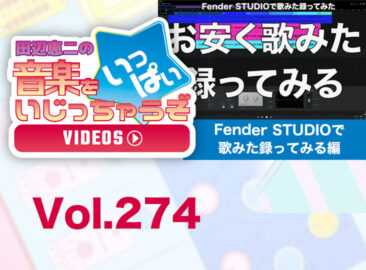あなたの楽曲制作にヒントをもたらす数々のノウハウ記事に加え、膨大な動画コンテンツは制作トレンド&Tipsの集大成!
皆さんはこんなことを思ったことはありませんか?
「歌を録音してみたい」「楽器演奏を録音したい」「自分で作曲をしてみたい」「かっこいい音楽を作ってYou Tubeで公開したい」「パソコンで音楽を作ることができるみたいだけど、どうすればいいんだろう」などなど・・・
こうしたことを実現するのがDTMです。
まずはDTMとはどういったものなのか、知るところから始めましょう!
DTMを始める前の、よくある悩みごと
●「専門用語がわからない!」
この記事では極力難しい専門用語を説明してお伝えしていきます。今後増えていくであろうRock oNでの初心者向け記事でもわかりやすく伝える内容を心がけていきますので、ご安心ください。
それではまず、最初に覚えて欲しい重要な用語が2つあります。これらは頻繁に出てくるので、この2つだけでも最初に覚えておくと、今後が非常に楽になります。
●「楽器が弾けないんですけど・・・」
たしかに鍵盤タイプのキーボード入力が主流ですが、鍵盤演奏が苦手な方でもDTMを楽しんでいる方は多いです。パソコンのマウスやキーボードでも入力できますし、パッドタイプのものやギター型のMIDIコントローラーなどもあったりもします。
パッドコントローラーも最近ではかなり充実していて、ドラムやパーカッションといったリズム楽器の入力だけでなく、音階のある楽器の入力もパッドコントローラーでできるので、ヒップホップやハウスミュージック系のクリエイターにはこうしたパッドを駆使してトラックを作って行く方も多いです。
毎年多彩なコントローラーが登場していますので、既成概念にとらわれず自分に合ったコントローラーを探して導入していくのもDTMの面白さです。
●「作曲や編曲なんて難しそう・・・ましてや録音やミックスなんて・・・」
ここ数年でパソコンのスペックが向上したのと同時にソフトウェア技術も進化したことで、DTM環境も飛躍的に向上しました。
それによってバッキングを自動生成できるものが増え、ドラムやベース、キーボードだけでなくギターやストリングスなど専門的な演奏知識が必要とするパートでも様々なアレンジ作成機能を持つ音源が登場しています。DAWソフトに付属するコードパッドでの入力機能なども曲作りの初期段階では役立つことでしょう。
さらに最近話題のAIはDTMの分野でも導入されていて、AIによるアシスタント機能でミックスやマスタリング、エフェクトといった専門的な知識や経験が必要な分野にもAIが導入されています。
こうした機能をうまく活用することで、より充実した楽曲制作を実現できるでしょう。
●「お高いんでしょう・・・」
DTMの機材というとどれも高価で、大金が必要になると思う方もいるかもしれませんが、そんなことはありません。予算に合わせて自分の身の丈に合った機材を少しずつ揃えていけば大丈夫です。
むしろ最近は安価で自分の好みで選べるソフトウェアの音源やエフェクトが多数用意されています。ハードウェアの周辺機器の性能も進化しているので、安価で良質な機材を揃えることも可能です。
DTMは始めたいと思った今が始めどき!誰でも自分に合ったスタイルで始められます。
DTMに必要なもの
●まずはこれらを用意してほしい!
・パソコン
iPadやiPhoneといったタブレットやスマートフォンでも作ることができますが、DTMの主流はまだパソコン(以下PC)です。
古いPCでも使えますが、PCの性能やソフトウェアのバージョンアップは日進月歩で進化しているため、動作が重くなったりレイテンシー最新のDAWや音源などのソフトウェアに対応していなかったりすることでストレスに感じる部分も多いです。最初のうちは音源やエフェクト・プラグインなども少ないのですが徐々に増えていくにつれて、CPUに負担がかかってしまい、DTMを始めたビギナーにとって一番頭を悩ませたり、つまづくポイントはPCであると思います。
可能であれば最初にここに使う予算をかけることで、ストレスフリーで快適に音楽制作ができます!
●MacかWindowsか
かつてDTMはMacのみ対応というソフトウェアが多かったのですが、もう今の時代、その差はなくなってきています。ただ一部DAWソフトが対応していない場合もあり、GaragebandやLogic ProはAppleから出ているので、Macでしか使えないといったこともあったり、その逆でWindowsのみ対応しているソフトウェアもまれにあったりします。Macだと機種も限られているので、お店やメーカーなどからアドバイスも受けやすい反面、価格面では割高であるのに対し、Windowsの場合はモデルの種類も多く、コストパフォーマンスが高い製品が多いです。ですのでここは予算に応じて使いやすい方で、選ぶと良いでしょう。
●ノートかデスクトップか
持ち運んでスタジオや環境を変えて制作するタイプだとノート型PCとなりますが、ノートの場合は価格面が性能の割に割高となります。コストを抑えて充実したスペックで自宅などの決まった場所で音楽制作をするのであれば、デスクトップ型をおすすめします。Macであれば持ち運びしないデスクトップ型ならiMacが人気で、外部に持ち出してアクティブに使いたいのであるならMacBookProあたりが人気です。
●スペックについて
絶対ということはありませんが、PCについて一応の目安を書くとこうなります。
CPU:Intel Core i5以上のもの推奨
メモリ:16GB以上推奨
ストレージ:512GB以上で、SSD推奨(外付けで増設も可能)
・オーディオインターフェイス
オーディオインターフェースとは、パソコンに接続したマイクやエレキ・ギター/ベース、シンセサイザーなどの音を録音したり、パソコンに取り込んだ音を(DAWソフトを経由して)スピーカーやヘッドホンに出力するのに必要な機器です。特に最近は音楽制作だけでなくゲーム実況や動画配信の際に、会話や声を高音質で録音したい方など、需要が急激に増えています。
●どういった入出力端子があるか?
マイクや様々な入出力端子やケーブルが必要になってきますので、自分が持っている機材ややりたい録音が実現できるか、購入前にチェックしてください。とりあえず自分の歌や声だけしか録音しない、というのであれば入力が1つだけのものでも十分です。たくさんのマイクを立ててドラムを録音したり、バンドでせーので同時録音したい、という場合には入力端子の多いオーディオインターフェイスが必要となります。他にもMIDI端子を装備しているものは、MIDIキーボード/MIDIパッドコントローラーにMIDIケーブルを接続することで、音を入力することができます。
●DAWソフトや音源などバンドルは?
オーディオインターフェイスには簡易モデルのDAWや、ソフトウェア音源が付属(バンドル)しているものがあります。ビギナーの方向けとして、マイクやヘッドホンなどがセットになっているものもあります。個別で揃えるよりお得な場合もあるので予算に余裕があれば最初にそういったセットを購入するのも手です。
さらにオーディオインターフェイスについて詳しく知りたい方は、こちらの記事を参考に!(ケーブルの種類やオススメ機種などを紹介)

★参考記事:初心者のためのオーディオインターフェース接続方法&活用術!
・DAWソフトウェア
上記の用語解説で説明した通り、DAWはオーディオ録音・編集、MIDIによるデータ入力(打ち込み)・編集、各トラックのミックス・ダウンまでの一連の作業をPC上で可能にするソフトウェアです。様々な種類があり、それぞれ特性も違うので、まずは最初にどれか一つ自分に合いそうなものを選んで、じっくり操作を覚えていくやり方をおすすめします。
オーディオインターフェイスを購入した際に、簡易版DAWソフトウェアが付属する場合もあるので、それを試しに使ってみるのが良いでしょう。自分の憧れのアーティストや知人や音楽仲間からすすめられて、使ってみるというのでも大丈夫です。最近だとDAWの使い方を教えている動画も多いので、そういったものも参考に、自分で使ってみたいと思えるものを選んでみてください。
DAWの歴史を見るとその種類は大きく3つに分けることができ、ここでは各ジャンルとその代表的なソフトウェアとともに紹介します。
①MIDIシーケンサーとして始まり、オーディオ機能が発展したソフトウェア:Cubase(Steinberg)
②波形編集ソフトウェアが進化し、レコーディングの業界標準ソフトウェア:Pro Tools(AVID)
③ループ素材を並べてパターンを構築していくソフトウェア:Live(Ableton)
Cubaseは2019年に30周年を迎え、バージョンアップを繰り返すたびに進化し、多くのユーザーに受け入れられてきました。レコーディングからオーディオ編集、MIDI入力/編集をベースに、VSTインストゥルメントによる音源ソフトウェアやVSTエフェクトを使用したミックスダウンまで行うことができます。
プラグイン音源や各種ツールもトップクラスに充実した全方位型DAWの決定版で、ホームスタジオでじっくり楽曲制作するミュージシャンに最適です。
Pro Toolsは合理的でアナログテープでの録音操作がそのまま投影されたRecにおけるスピードの速さと、プロ業務でのレコーディングスタジオなど導入率の高さから、業界標準として現在もユーザーを着実に伸ばしています。レコーディング業界標準という事で、Pro Toolsで作成したデータをそのままスタジオに納品できますので、曲作りの段階では他のDAWソフトウェアを使いつつも、生演奏やミックスなど、完パケレコーディングはPro Toolsを使って仕上げていく方も多いです。長いスパンで将来的に音楽制作を続けていきたいという方にはおすすめです。
永続ライセンス版とサブスクリプション型(年額制)がありますが、ビギナーの方はまず初期投資の負担が少ないサブスクリプションで1年間使ってみるというのはいかがでしょうか。
③Live:パターン構築から始まったトラックメイキングタイプ
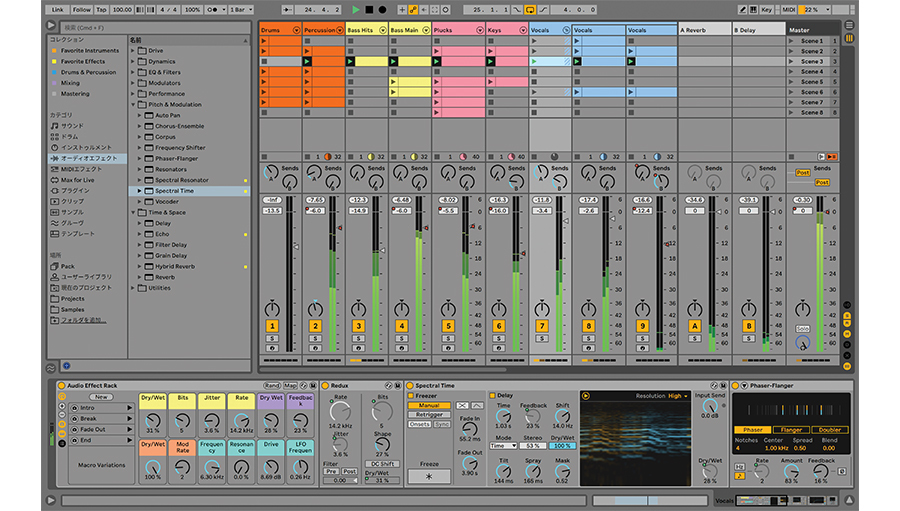
Ableton Liveはループ素材やMIDIクリップを配置する事で直感的に音楽を構築できます。ループ素材を組み合わせる事で自身の頭の中にあるビートや展開を簡単に再現できます。通常素材集めに苦労するトラックメイクですが、こちらのDAWには元々豊富なサンプルが付属されますので、始めるにあたって当面困る事はありません。エフェクトも用意されており、EDMのような展開を操作する事も可能で、純粋に音楽を楽しめるDAWと言えます。鍵盤ではなくPushなどのパッド型コントローラーを使ってパターンやフレーズを構築し、DJ的に制作していくという独自のスタイルがあるのも人気の理由です。
鍵盤による入力や譜面型MIDIシーケンス画面が苦手で、直感的にアイディアを形にしていきたい方にはおすすめなDAWソフトウェアです!

★参考記事:Let’sホームレコーディング Vol.4:DAW 編
・モニタースピーカー
DTMを始める際に、ぜひ最初から用意しておくことをおすすめするものがモニタースピーカーです。モニタースピーカーは各楽器パートのバランスや音の広がり、奥行き感を確認するのに必要です。
最近は住宅事情の都合などでイヤホンやヘッドホンでDTMをされている方も多いようですが、音の広がり、奥行き感を確認するにはヘッドホンよりも適しています。これによって制作した音源が自分の予想していた音のイメージと違うことなく、正しく音のバランスを揃えるようになるためです。
どういうモニタースピーカーを選べば良いのかということについては、「色付けなく原音に忠実に再現できるもの」です。そして購入したあとに、正しい位置にセッティングすることが大切です。具体的には「モニタースピーカーの位置と角度は正しく計測して左右揃えて、2本のスピーカーとリスニングポイントが正三角形になり、ツイーターと耳の高さが同じ位置になるように設置する」ということです。
これを実行することで音の聞こえ方やミックスの出来が大きく変わりますので、詳しくは下記の記事も、ぜひ参考にしてください。

★参考記事:モニタースピーカー間違いなしの推薦モデル!DTM初心者にオススメの安くて高音質な選び方【2021年版】

★参考記事:プロが診断!DTM部屋の正しいモニターセッティング方法
●よりDTMを充実させるために!あると便利なアイテム!
・ヘッドホン
先ほどDTMにモニタースピーカーは必要不可欠と紹介しましたが、現実的に住宅事情や夜間の作業で周囲の迷惑を気にして音を出せないという方も多いと思いますので、その際はヘッドホンが重宝します。他にもノイズチェックやレコーディング時の各パートのモニタリングなどにも必要になります。
大きく分けると密閉型と開放型と2種類あり、他の機種同様、用途や自分の志向、予算と性能のバランスをどう取るかが重要です。

★参考記事:Let’sホームレコーディング Vol.3:プロが選ぶヘッドフォン編
・MIDIキーボード/MIDIコントローラー
先ほど用語説明した「MIDI」のデータを入力するのが、鍵盤型MIDIキーボードとなります。MIDIキーボードには音源は搭載されておらず、情報を入力するだけのデバイスとなっています。
PCキーボードやマウスで直接DAWに入力するという方も多いようですが、作業効率や時間短縮のためにもMIDIキーボードを導入することをおすすめします。最近では鍵盤やホイールといった従来のキーボードにある入力装置以外にもパッドやフェーダーが付属しているものもあります。他にもDAWと連携して再生や一時停止の操作や、ソフトウェアの音色を選んだり音色を変えられるといった
利便性の高いMIDIキーボードまであるので、一つ用意するだけで鍵盤によるMIDIデータ入力だけでなく音楽制作の作業効率を上げることができます。
種類も豊富なので、ここでは選ぶ際のポイントをご紹介します。
・鍵盤数
本格的な88鍵盤からコンパクトな25鍵盤のものまで、73、61、49と様々な鍵盤数のMIDIキーボードがあります。実際キーボードを設置する部屋やデスクの大きさ、持ち運びでも使いたいといった用途に合わせて選ぶと良いでしょう。
・キーボードタッチ
特にタッチにはこだわらず軽くても大丈夫という方から、演奏経験者なのでどうしてもピアノタッチでないと弾きづらいという方もいると思います。これは機種によって違うので、ぜひ購入前にRock oNや楽器店などの店頭で試し弾きすることをおすすめします。
最近では上質なタッチ感を持つFatar(ファタール)製の鍵盤が人気です。Fatar社製による鍵盤は高級感のある確かなレスポンスで弾きごたえ十分で、ベロシティ、アフタータッチ対応にも対応しているので繊細なタッチにも応えるリアルな表現が可能です。
・バンドル
オーディオインターフェイス同様、機種によってはソフトウェア音源がバンドルされたりするものもあります。例えばNative InstrumentsのKomplete KontrolシリーズならKomplete Select、ARTURIAのKeylabシリーズならAnalog Lab、IK MultimediaのiRig Keysシリーズなら、SampleTank 4 SEなど。これらはキーボードとソフトウェアが連携しているので、使いたい音源が決まっている場合はこうしたことも視野に入れて選ぶと良いと思います。
・ソフトウェア音源
ソフトウェア音源もDAWに付属していますが、より自分のやりたいジャンルに特化して集中的・専門的に音楽を作っていきたい場合は必要になります。価格帯としてはソフトウェアの方が割安です。
バンド系であればドラム、ベース、ギター、キーボードなどの音源があるとよいですし、ダンスミュージックなどを作っていきたい方はシンセサイザー、リズムマシン、ループなどの音源、BGMや劇伴を作りたい方はストリングスやオーケストラなどの音源を充実させると良いでしょう。必要以上に音源を増やしたりせずに、少ない種類でも一つずつ使い倒すくらいの気持ちで、マスターしていくことが成長への近道です。
最近はアレンジを手伝ってくれる作成機能を持つ音源などもあるので、最初はそうした機能を活用するのも良いでしょう。

★参考記事:私に足りない音源って何ですか?[シンセ音源編その1]

★参考記事:アレンジを手伝ってくれる音源ってありますか?[シンセ音源編その2]
・エフェクト・プラグイン
こちらもDAWに付属していますが、各パートの音にコンプレッサーやEQ、リバーブなどのエフェクトをかけてさらに凝った音作りがしたい場合には必要になります。
最近はAIを駆使して音作りをトラック作りやミックスをアシストしてくれるプラグインもあるので、慣れていないうちはそうした機能を活用するのも良いです。

★参考記事:〜エフェクト・プラグインで魔法使いになりたい!〜
・マイクロフォン
最近は生演奏をせずソフトウェア音源だけで全て完結し、ボーカルもボーカロイドを使うのでいらないという方もいるかもしれませんが、歌やギター、ドラムなどの生演奏を収録する際に必要になります。また最近では在宅でのリモートワークや動画配信などでもクリアな音質を求めてマイクを購入される方も多いと思います。
マイクには大きく分けてコンデンサーマイクとダイナミックマイクと2種類あります。それぞれメリット・デメリットがありますので、下記の記事などを参考に導入を検討してみてください。
★参考記事:Let’sホームレコーディング Vol.2:エントリークラス マイク編
最後に
自分が音楽を作りたいと思った時からDTMライフが始まります。
難しく考えることはありません。少しずつ正しい知識を身につけて、一つずつ必要な機材を揃えれば、世界で一つのあなただけの音楽を、作ることができます。
ぜひDTMを、まずは楽しむことから始めましょう!
記事内に掲載されている価格は 2021年4月27日 時点での価格となります。
最新記事ピックアップ